מדריך שלב אחר שלב כיצד להשתמש בתכונה לתיקון אוטומטי של אנדרואידים (04.26.24)
תיקון אוטומטי הוא בין התכונות שיש למכשירים ניידים כיום, שיכולות להיות מציל חיים לרוב, אך סיוט בתקופות הכי לא מתאימות. אך אם תדע להתאים אישית ולשנות את המילון והמקלדת של הטלפון שלך, תוכל להפיק את המרב מתכונה זו. התיקון האוטומטי של Android נשען על מילון הטלפון שלך. הוא גם משתמש באלגוריתם ייחודי, וזכור את המילים שאתה משתמש בהן בדרך כלל והופך אותן לזמינות תוך כדי הקלדה.
תיקון אוטומטי ב- Android יכול להיות שימושי מאוד במקרים שבהם אינך בטוח לגבי איות המילה או שאתה לא במצב רוח להקליד מילה ארוכה. זה יכול להיות מטרד כשאתה מנסה להקליד משהו משפה אחרת, שם או מילת סלנג, והיא מוחלפת אוטומטית במילה אחרת. זה יכול להיות מתסכל למחוק את המילה ולהקליד שוב. והכי גרוע? כשלא שמת לב לתיקון אוטומטי ביצע את עבודתו ולחץ על שלח לפני שהספקת להקליד מחדש את המילה הנכונה.
אם אתה רוצה להציל את עצמך מלהיות מבוטל, קרא עוד וצבר ידע כדי להפיק את היתרונות של התכונה תיקון אוטומטי.
נהל את רמת התיקון האוטומטילפני שאתה בכלל שוקל להשבית את התיקון האוטומטי במכשיר שלך לחלוטין, נסה להגדיר קודם כל לפי טעמך. אתה יכול לבחור את רמת התיקון האוטומטי כך שהיא לא תפעל יותר חכם ממך. בצע את השלבים הבאים:
בחלק ממכשירי Android, כגון טלפונים של Samsung, אתה יכול לבחור לכבות תיקון אוטומטי ועדיין לקבל עזרה בהקלדה ובאיות. באפשרותך להפעיל טקסט חיזוי ובדיקת איות אוטומטית.
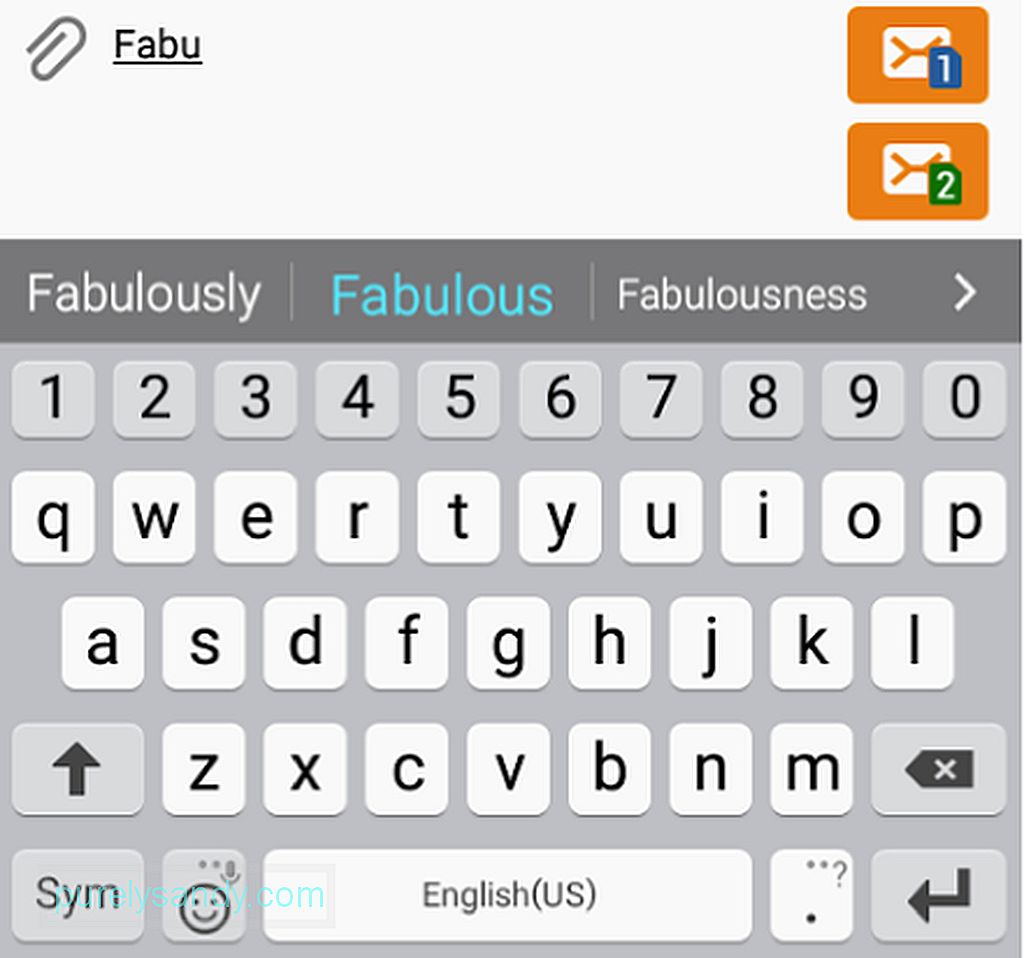
באמצעות טקסט חיזוי, תקבל הצעות מילה בזמן שאתה מקליד. תוכל להקיש על המילה שהתכוונת להקליד כדי שלא תצטרך לסיים להקליד אותה.
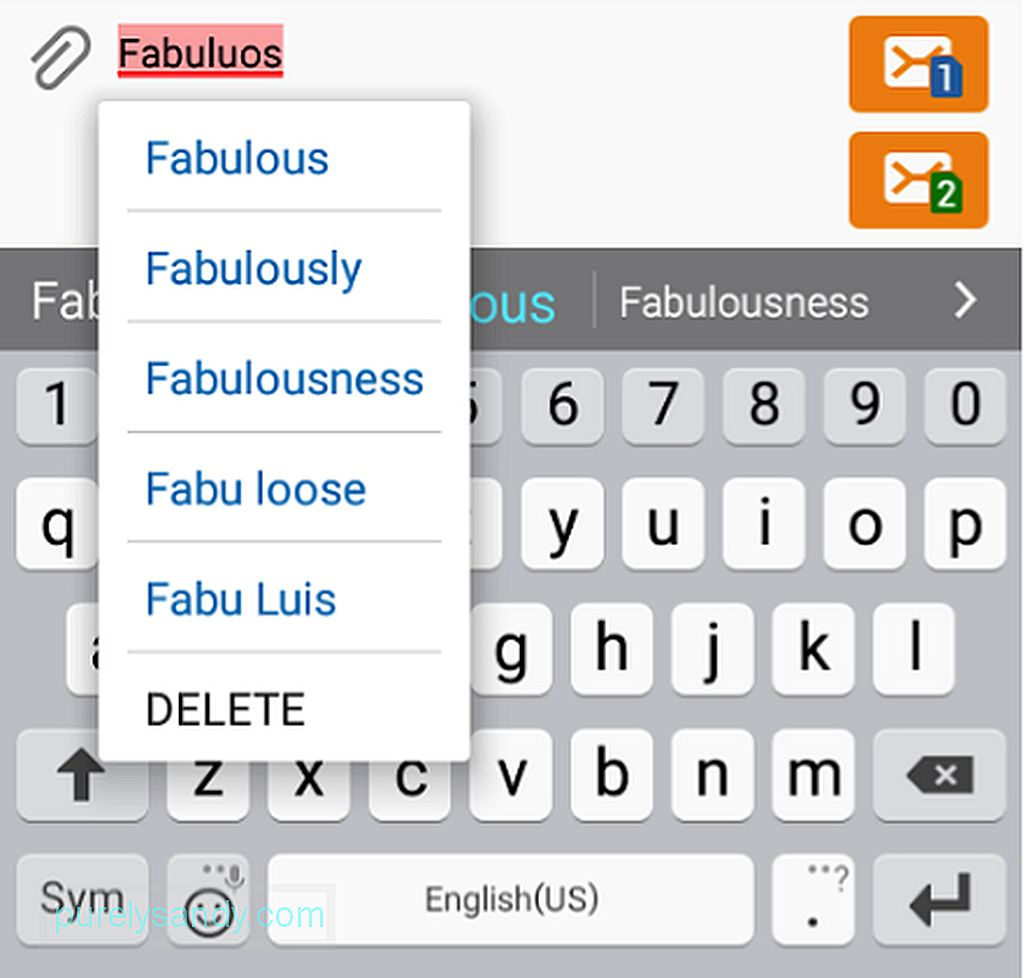
מצד שני, בדיקת האיות האוטומטית תדגיש שגיאות כתיב ותציע מילים קשורות. להלן השלבים להפעלת תכונות אלה:
- במכשיר Samsung שלך, עבור אל הגדרות & gt; שפה & amp; מקלדת.
שפה & amp; מקלדת "width =" 640 "height =" 690 "& gt; 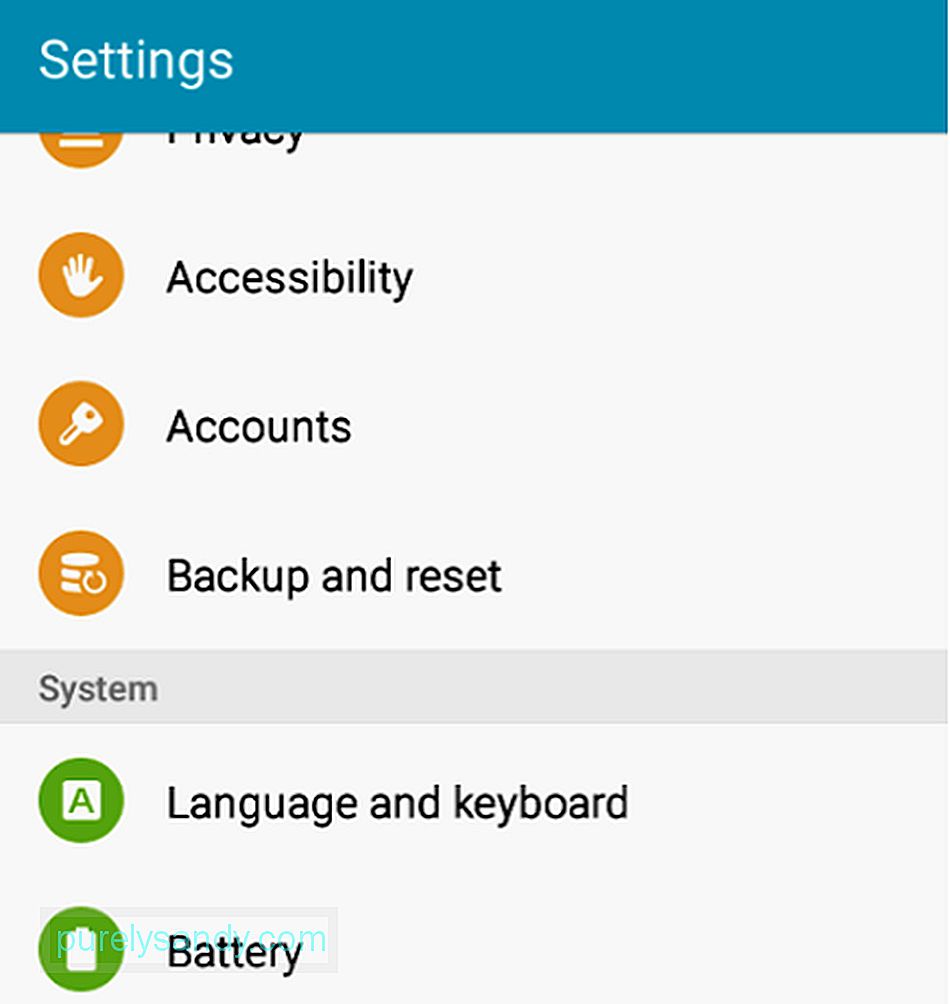 שפה ומקלדת" width = "640" height = "690" & gt;
שפה ומקלדת" width = "640" height = "690" & gt;
- הקש על מקלדת Samsung.
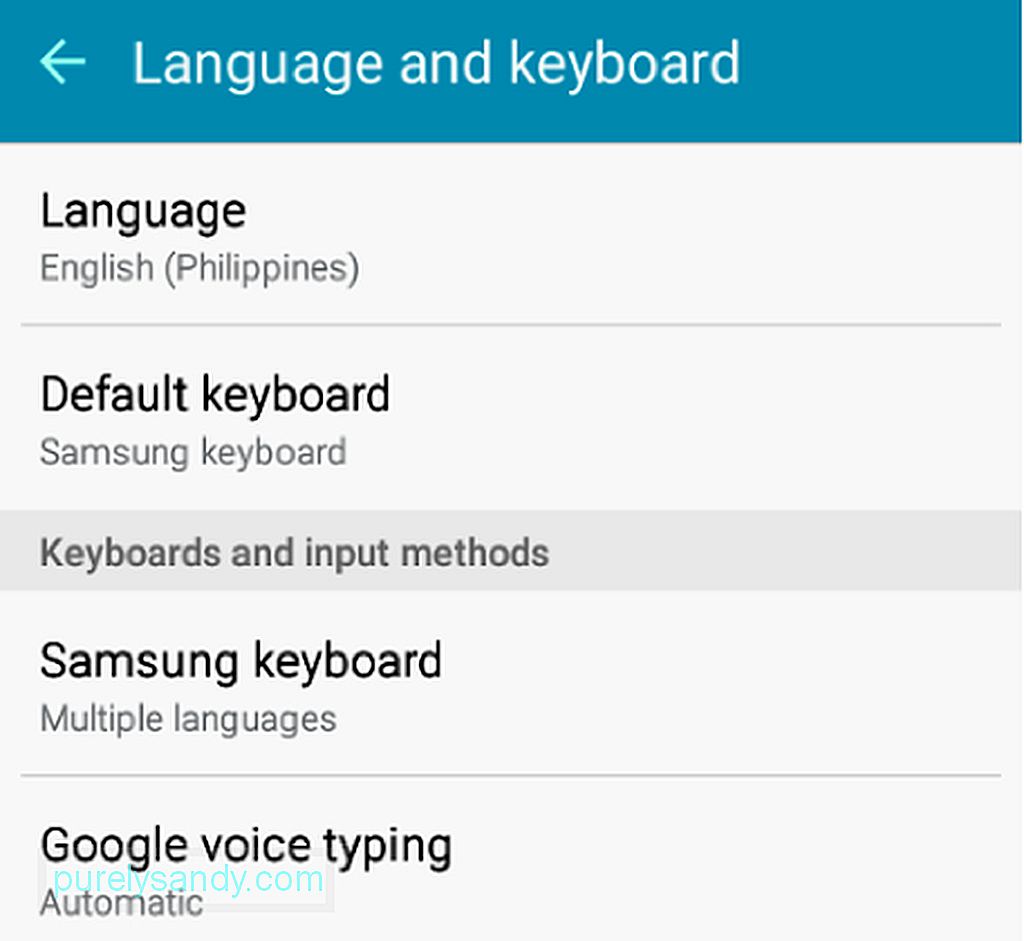
- מצא טקסט חזוי. הפעל את המתג.
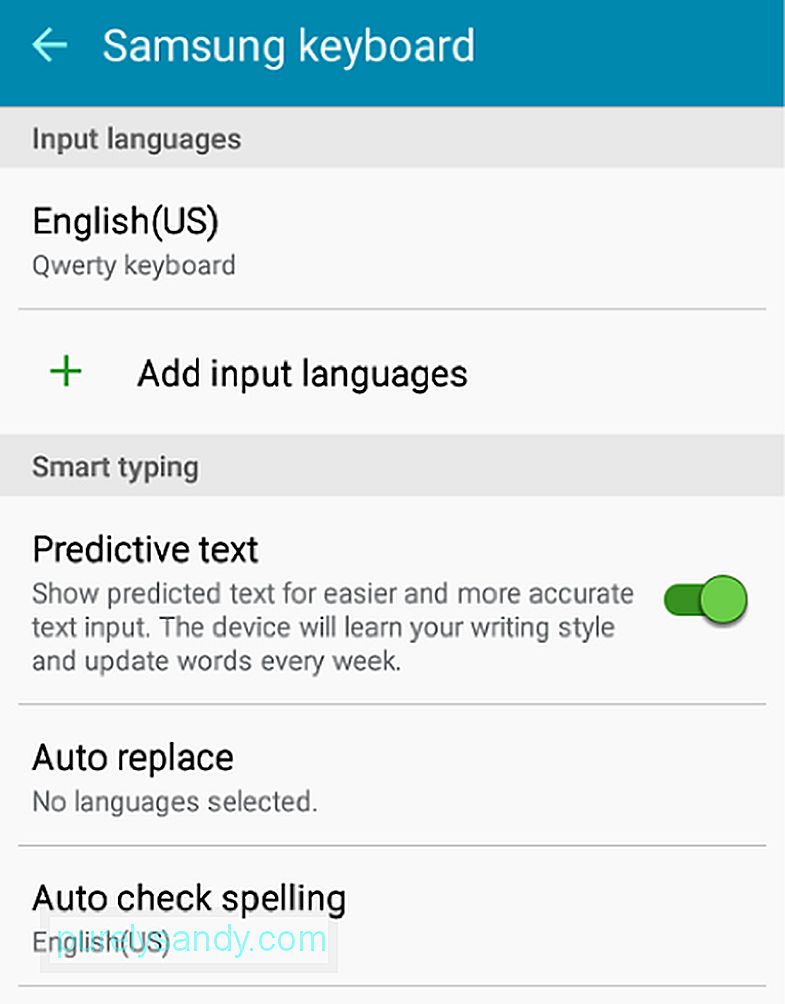
- כדי להפעיל בדיקת איות אוטומטית, הקש עליו ולאחר מכן הפעל את המתג. אם יש לך יותר ממילון אחד, בחר באיזו מילון תרצה שהתכונה תבסס את הצעותיו.
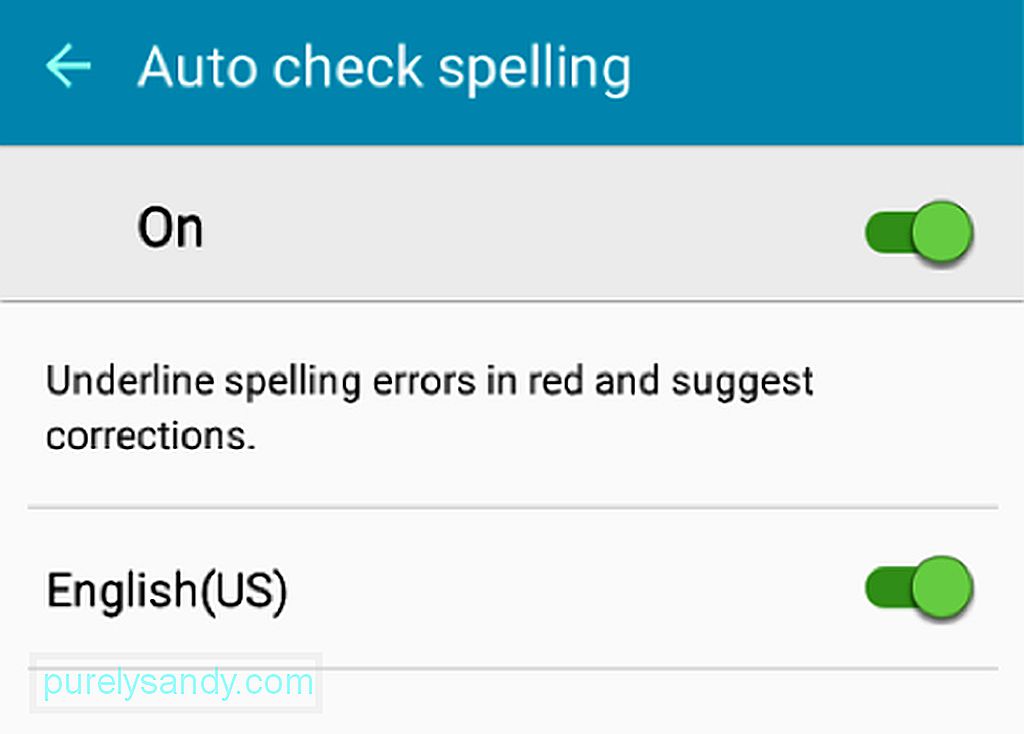
תכונת קיצור הטקסט של המקלדת של סמסונג מאפשרת לך הוסף את הקיצורים ואת ראשי התיבות שלך יחד עם המשמעויות שלהם, כך שבפעם הבאה שתקליד את קיצורי הדרך, המילה או ראשי התיבות המורחבים יופיעו בהצעות המילה. פשוט בצע את השלבים הבאים:
- עבור אל הגדרות & gt; שפה ומקלדת & gt; מקלדת סמסונג & gt; קיצורי דרך לטקסט.
שפה ומקלדת & gt; מקלדת סמסונג & gt; קיצורי דרך לטקסט "width =" 601 "height =" 1024 "& gt; 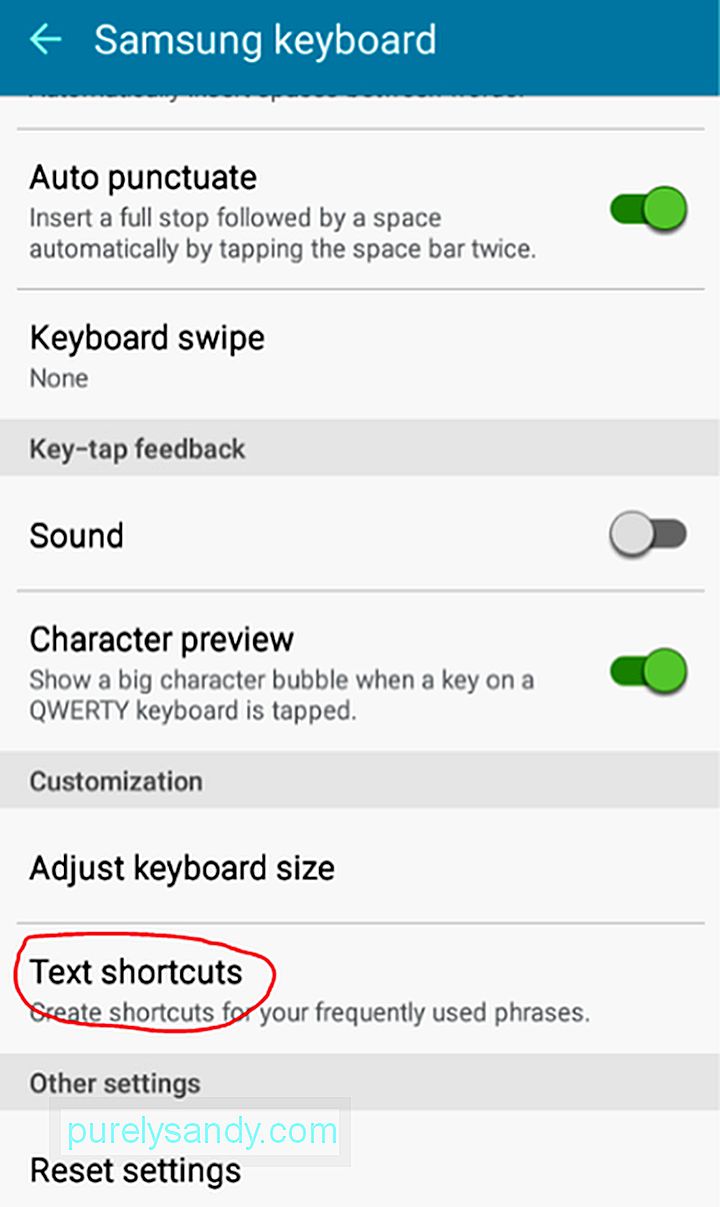 שפה ומקלדת & gt; מקלדת Samsung & gt; קיצורי דרך לטקסט" width = "601" height = "1024" & gt;
שפה ומקלדת & gt; מקלדת Samsung & gt; קיצורי דרך לטקסט" width = "601" height = "1024" & gt;
- הקש על הוסף.
קיצורי דרך לטקסט "width =" 640 "height =" 355 "& gt; 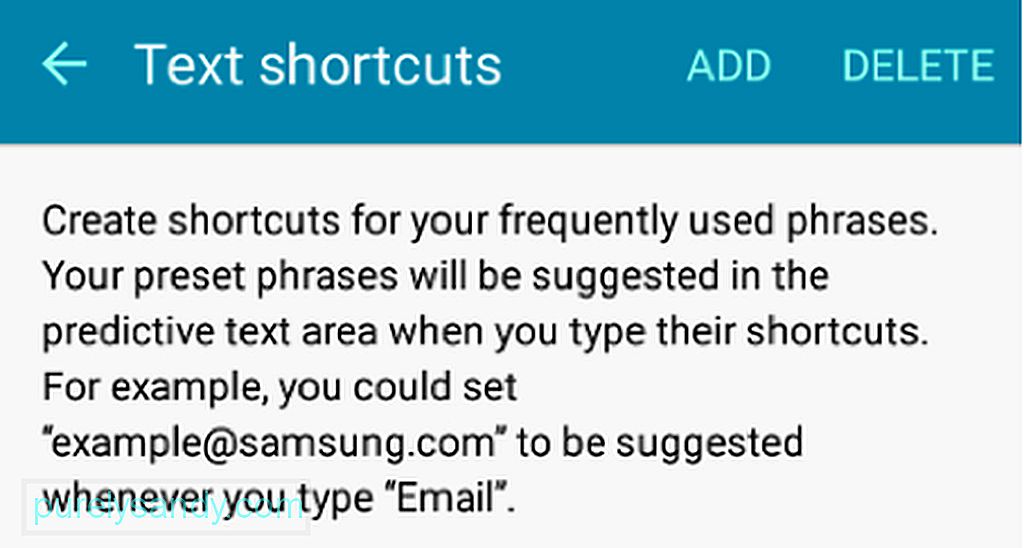 קיצורי דרך לטקסט" width = "640" height = "355" & gt;
קיצורי דרך לטקסט" width = "640" height = "355" & gt;
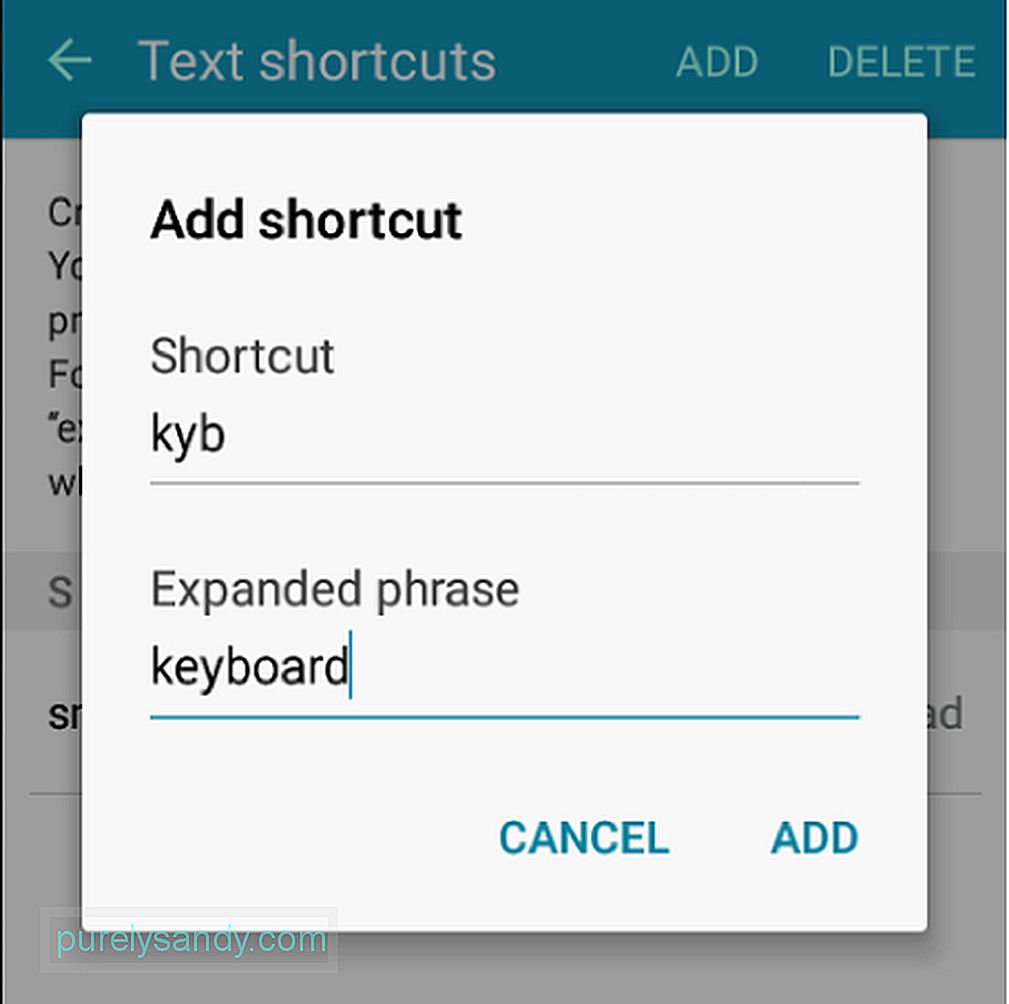
- עכשיו אתה יכול לנסות לחבר הודעה ולהקליד את קיצור הדרך שלך כדי לראות אותה בפעולה:
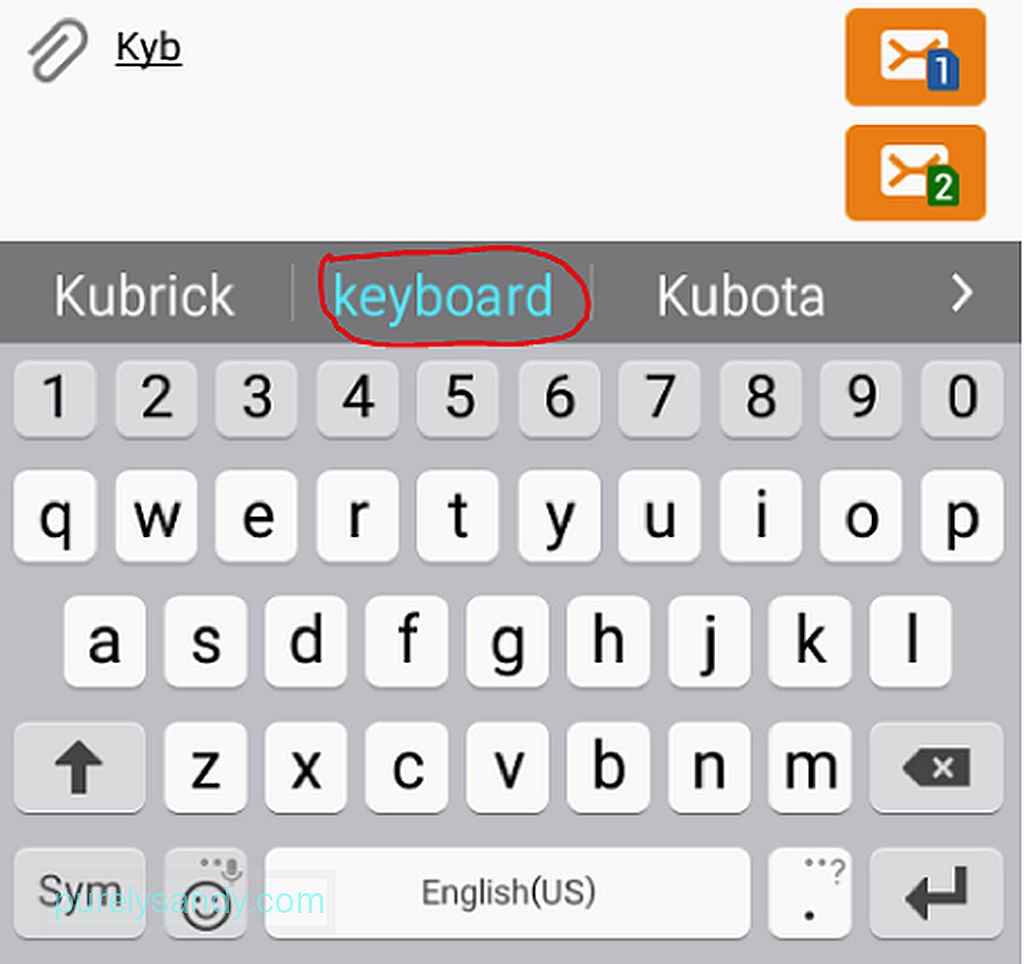
בדרך כלל, תיקון אוטומטי מופעל כברירת מחדל כאשר אתה מקבל את מכשיר ה- Android שלך. אם אינך אוהב שזה יסיים את מילותיך עבורך, כך תכבה:
תיקון אוטומטי יכול להיחשב כתכונת אנדרואיד לא מובנת ונחשבת לא טובה. אבל אם אתה רק יודע למקסם ולהתאים אישית את זה, תוכל להפיק את המרב ממנו יחד עם התכונות האחרות של המכשיר שלך. לקבלת חוויית Android הטובה ביותר, שקול גם להשתמש באפליקציות כגון כלי מנקה אנדרואיד, אשר יכול לעזור להבטיח שהמכשיר שלך יהיה במיטבו כל הזמן.
סרטון יוטיוב: מדריך שלב אחר שלב כיצד להשתמש בתכונה לתיקון אוטומטי של אנדרואידים
04, 2024

